Jeśli używasz systemu Windows 11 i musisz wprowadzić pewne zmiany na wysokim poziomie, może być konieczne użycie ukrytego konta administratora. To konto jest domyślnie ukryte w systemie Windows 11 (i wcześniejszych wersjach), ale można je włączyć w dowolnym momencie przy użyciu różnych metod. Jednak gdy już go użyjesz, powinieneś je ponownie ukryć, aby zapewnić dobre i wysokie bezpieczeństwo.

Spis treści
Powiązane: Jak zainstalować i włączyć brakujące .NET Framework 2.0, 3.5, 4.5 w systemie Windows 11
Ukryte konto administratora w systemie Windows jest czymś, o czym wielu użytkowników nie wie. Jest to konto administratora wysokiego poziomu, które nie ma żadnych ograniczeń UAC ( Kontrola dostępu użytkownika). Jest to pozycja wyższa od standardowych kont administratorów Windows.
To ukryte konto jest jedynym kontem w systemie, które może wprowadzać określone zmiany, dlatego domyślnie jest wyłączone, aby zapewnić maksymalne bezpieczeństwo systemu Windows. Jeśli specjalnie nie potrzebujesz tego konta, najlepiej pozostawić je wyłączone, więc nie włączaj go bez powodu, myśląc, że będziesz superadministratorem.
Obecnie istnieją trzy różne sposoby włączenia ukrytego konta administratora w systemie Windows 11, które wymienimy poniżej. Możesz użyć tego, który znasz najlepiej, ale wszystkie dadzą ci ten sam wynik. Osobiście używam metody wiersza polecenia, ponieważ jest tak proste, kopiowanie i wklejanie polecenia lub dwóch. Jednak możesz wybrać co tylko chcesz.
Jak włączyć ukryte konto administratora za pomocą wiersza polecenia w systemie Windows 11.
Aby włączyć lokalne (ukryte) konto administratora z wierszem polecenia w systemie Windows 11, musisz wykonać następujące czynności:
- Otwórz menu Start , wyszukaj CMD, a następnie kliknij prawym przyciskiem myszy Wiersz polecenia, gdy się pojawi i wybierz Uruchom jako administrator.
- Teraz wpisz następujące polecenie w oknie i naciśnij Enter:
net user "Administrator" /active:yes
- Po wykonaniu polecenia (niemal natychmiast) możesz wylogować się z bieżącego konta i zalogować się na konto administratora, które pojawi się na ekranie logowania jako inne konto niż twoje.
.png)
Uwaga: pamiętaj o wyłączeniu go po zakończeniu korzystania. W tym celu wpisz polecenie: net user "Administrator" /active:no.
Jak włączyć ukryte konto administratora za pomocą PowerShell w systemie Windows 11.
Jeśli wolisz dokonać zmiany za pomocą narzędzia PowerShell w systemie Windows 11, musisz zamiast tego wykonać następujące czynności:
- Otwórz menu Start i wyszukaj Powershell, gdy się pojawi, kliknij go prawym przyciskiem myszy i wybierz Uruchom jako administrator.
- Następnie wpisz następujące polecenie w oknie PowerShell i naciśnij Enter.
Get-LocalUser -Name "Administrator" | Enable-LocalUser
- Po wprowadzeniu polecenia możesz wylogować się z systemu Windows, a na stronie logowania zobaczysz nowe konto administratora.
.png)
Uwaga: pamiętaj o wyłączeniu go po zakończeniu korzystania. W tym celu wpisz polecenie: Get-LocalUser -Name "Administrator" | Disable-LocalUser.
Włącz konto administratora za pomocą zarządzania komputerem w systemie Windows 11.
Ostatnim narzędziem, którego możesz użyć do włączenia ukrytego konta administratora w systemie Windows 11, jest narzędzie do zarządzania komputerem:
- Otwórz menu Start i wyszukaj Zarządzanie komputerem, gdy się pojawi, otwórz je.
- Następnie rozwiń sekcję Użytkownicy i grupy lokalne .
- Rozwiń sekcję Użytkownik, a następnie kliknij prawym przyciskiem myszy konto Administrator i wybierz Właściwości.
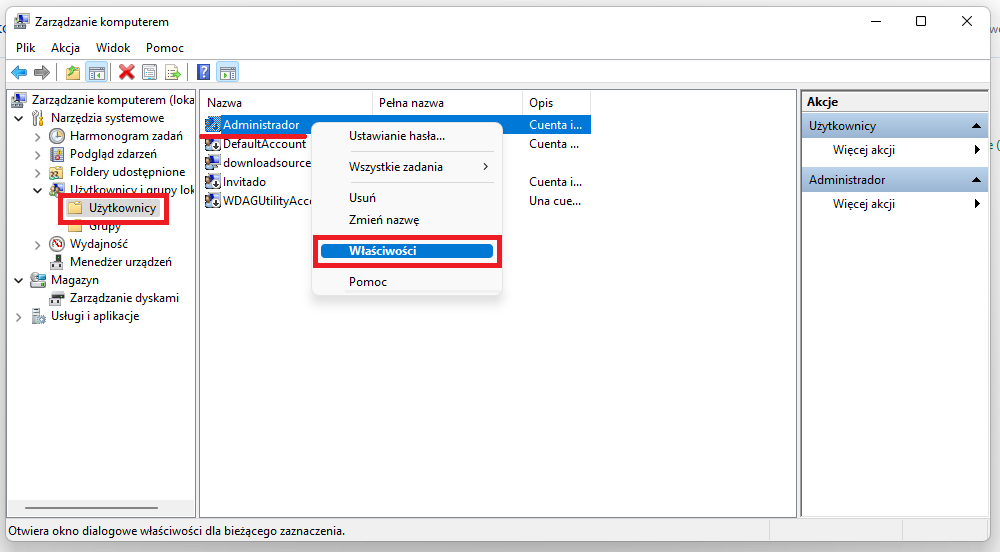
- Wyczyść opcję Konto jest wyłączone , a następnie kliknij Zastosuj , Ok , aby zapisać zmiany. Podobnie jak w przypadku wszystkich innych metod, musisz wylogować się ze swojego konta, aby znaleźć konto administratora na ekranie logowania.
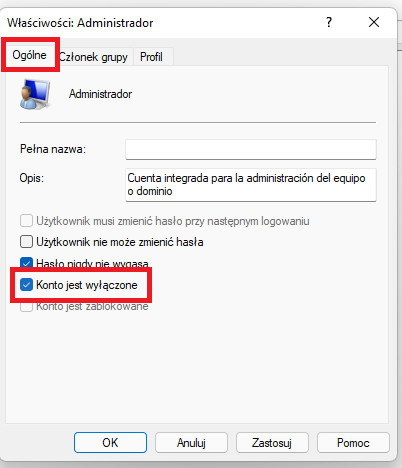
Uwaga: jeśli chcesz ponownie wyłączyć konto, po prostu wróć do tej samej lokalizacji i upewnij się, że zaznaczyłeś opcję Konto jest wyłączone. Nie jest to dostępne w domowej wersji systemu Windows 11.
